Galaxy S10e: Hívások fogadása

Nehéz lehet megszokni egy új telefont, különösen, ha éppen most váltott egyik márkájú telefonról a másikra. Teljesen újat kell tanulni
Néha újra kell indítani egy telefont – akár lefagyott a képernyő, és újra akarod indítani, hogy újra menjenek a dolgok, akár el akarod adni, és mindent vissza kell állítani a gyári beállításokra – két fő típus létezik. a telefon visszaállításáról.
A soft reset nem töröl semmilyen információt a telefonról. Csak kikapcsolja, majd újra bekapcsolja a telefont. Ahhoz, hogy ezt megtehesse Galaxy S10, S10+ vagy S10e készülékén, egyszerre nyomja meg és tartsa lenyomva a telefon bekapcsoló- és hangerőcsökkentő gombját.
Tartsa őket akár 45 másodpercig, és a telefon automatikusan kikapcsol. Ha az eszköz lefagy, nem reagál vagy furcsán viselkedik, a lágy visszaállítás általában megoldja a problémát.
A hard reset vagy a master reset törli az összes adatot a telefonon. Ez nem vonható vissza, és a törölt adatok utólag sem állíthatók vissza. Ezért a folyamat megkezdése előtt győződjön meg arról, hogy rendelkezik minden olyan adattal, amelyről biztonsági másolatot szeretne készíteni.
A telefon alaphelyzetbe állításának két módja van, vagy a hardverbillentyűk megnyomásával vagy a szoftver-visszaállítási lehetőségek használatával.
Gombok:
A gombok használatához először ki kell kapcsolnia a telefont. Három gombot kell megnyomnia. Először nyomja meg és tartsa lenyomva egyszerre a Hangerő növelése és a Bixby gombot, majd nyomja meg és tartsa lenyomva a bekapcsológombot is.
Tipp: A Bixby gomb a két hangerőszabályzó gombja alatt található.
A telefon bekapcsol, és megjelenik az Android logó. Körülbelül egy perc múlva a telefon megjeleníti az Android rendszer-helyreállítási menüopcióit. Ezekben a lehetőségekben a hangerő fel és le gombokkal navigálhat. Nyomja meg a Hangerő csökkentése gombot, amíg el nem éri az „Adatok törlése/gyári beállítások visszaállítása” lehetőséget.
Válassza ki a lehetőséget a bekapcsológombbal, majd navigáljon le az „Igen, minden felhasználói adat törlése” lehetőséghez. Erősítse meg újra a bekapcsológombbal, és elindul a fő visszaállítás. Ez eltarthat egy ideig. Ha kész, még egyszer ki kell választania egy lehetőséget – nyomja meg a bekapcsológombot az eszköz újraindításához.
Beállítások:
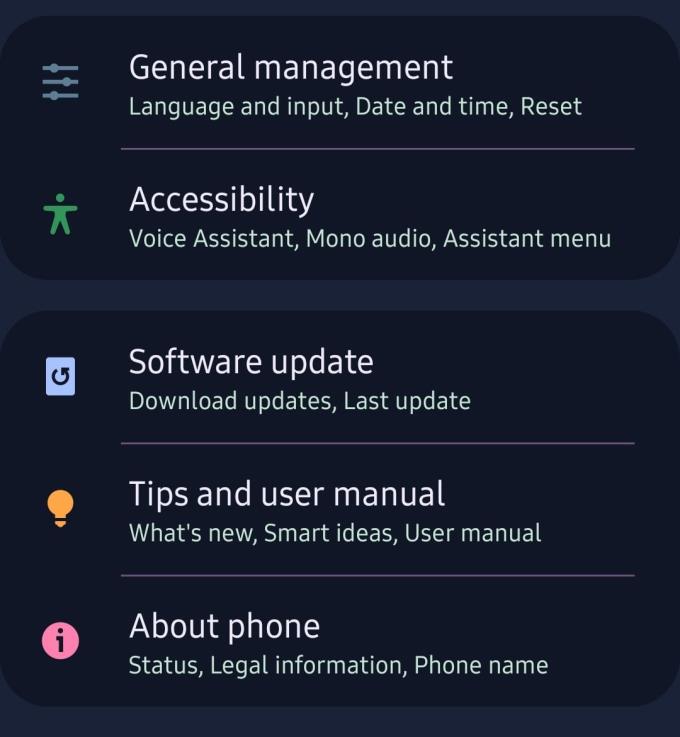
Általános kezelés a beállításokban
A telefon alaphelyzetbe állításához a beállítások menüből (amelynek ugyanaz a hatása, mint a gombokkal végzett alaphelyzetbe állításnak), meg kell nyitnia a beállítások menüt a telefonján. Lépjen az „Általános kezelés” szakaszba, és válassza a „Visszaállítás” lehetőséget.
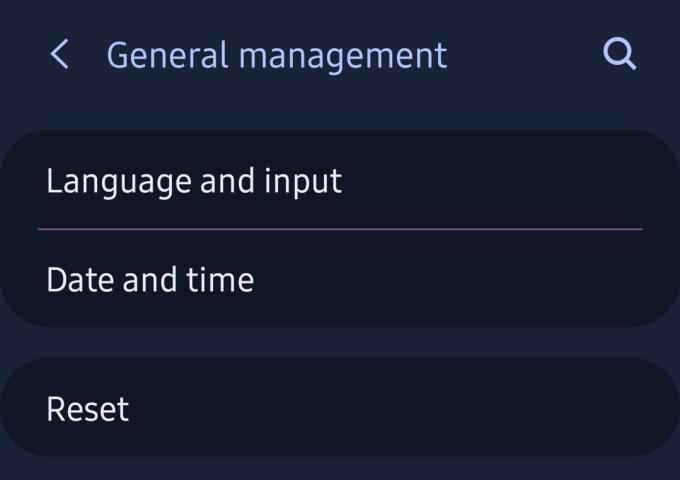
Reset opció
Ezután érintse meg a „Gyári adatok visszaállítása” opciót, és görgessen lefelé. Megjelenik az összes fiók listája, valamint azon információk összegzése, amelyek a telefon alaphelyzetbe állításakor törlődnek. Alul találja a „Reset” gombot.
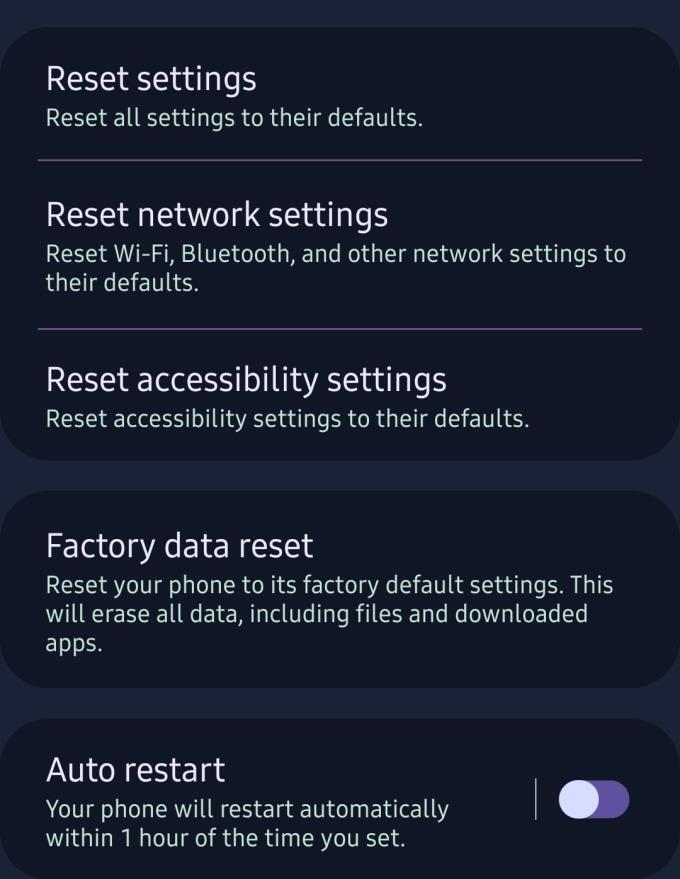
További visszaállítási lehetőségek
Csak akkor nyomja meg, ha biztos abban, hogy készen áll a telefon törlésére és visszaállítására. Válassza az „Összes törlése” lehetőséget. Ha beállított valamilyen zárat, a törlés megerősítéséhez meg kell adnia PIN-kódját vagy jelszavát.
A készülék visszaáll a gyári beállításokra. Ne feledje, ez a folyamat nem vonható vissza!
Nehéz lehet megszokni egy új telefont, különösen, ha éppen most váltott egyik márkájú telefonról a másikra. Teljesen újat kell tanulni
Az IMEI egy egyedi azonosító kód, amely tájékoztatja a telefonszolgáltatókat, hogy milyen eszközt használ. Az International Mobile Equipment Identity rövidítése,
Mint minden Galaxy-sorozat zászlóshajója, a Samsung egynél több modellt is kiadott az S10 sorozatból. Pontosabban hármat adtak ki. A sor teteje
Hasznos lehet, ha eszközének könnyen megjegyezhető és felismerhető nevet ad – ha egy adott eszközhöz próbál csatlakozni, sokkal könnyebb megtalálni a megfelelőt.
Néha újra kell indítani egy telefont – akár azért, mert lefagyott a képernyő, és újra akarja indítani, hogy a dolgok újra menjenek, vagy
Ha elfelejti a számát, több módon is megtalálhatja azt S10e készülékén. Az első és legegyszerűbb lehetőség, ha felhívja valaki más telefonját
A SIM- vagy SD-kártya biztonságos eltávolítása vagy hozzáadása érdekében mindig ellenőrizze, hogy a telefon megfelelően ki van-e kapcsolva. Ennek elmulasztása szintén kárt okozhat
A képernyőkép készítése Galaxy S10 készüléken hihetetlenül egyszerű! Ennek két módja van – vagy kézmozdulatokkal, vagy gombkombinációval. Használata
A Galaxy S10 sorozat zászlóshajója három modelljének egyike, az S10e a három modell közül a legkisebb. Az e az „essential” rövidítése, és ez kínál
Amint azt bizonyára Ön is tudja, egy alkalmazás „bezárása” egy modern okostelefonon valójában nem zárja be azt, csak minimálisra csökkenti a tálcára. Ez a legtöbbnél jó
Új névjegy hozzáadása a Galaxy S10e készülékhez mindössze néhány érintéssel! Így vehet fel újat a névjegyzékébe. Először is meg kell nyitnia
Az új telefon beszerzése megterhelő lehet – a dolgok nem a megszokott módon zajlanak, a kezelőszervek el lettek helyezve, és az általános felhasználói felület a következőre változhatott:
Igen! A legtöbb modern okostelefonhoz hasonlóan a Samsung Galaxy S10e is megkapta az IP68 vízállósági minősítést. Ez azt jelenti, hogy bár nem 100%-ban vízálló
A zseblámpa rendkívül hasznos funkció az okostelefonban – segítségével megtalálhatja az elveszett dolgokat, vadászhat a szúnyogra egy sötét szobában, vagy egyszerűen csak
Egyéni értesítési hangok hozzáadása nagyszerű módja annak, hogy telefonját jobban testreszabja az Ön preferenciáihoz. Az S10 alapértelmezett hangjai rendben vannak, de
Az Android telefonokon van egy szöveges előnézeti rendszer, amely lehetővé teszi a felhasználók számára a kapott üzenetek előnézetének megtekintését, még akkor is, ha nem rendelkeznek azzal az alkalmazással, amellyel küldték.
Ha kint van, telefonja akkumulátorának élettartama az egyik legértékesebb áru lehet. Semmi sem rosszabb, mint felkészülni az utolsó megtekintésére
A hangjegyzet rögzítése nagyszerű módja annak, hogy gyorsan elmentsen egy gondolatot, emlékeztetőt vagy inspirációs pillanatot. A Samsung beépített „Hangrögzítő” alkalmazásának használata egyszerű
Sokféle oka lehet annak, hogy miért szeretne egyéni csengőhangot használni – akár nem tetszik az előre beállított opciók egyike sem, vagy csak azt szeretné használni.
A Samsung Galaxy S10 modellekben az elülső kamera egy sarokbevágás formájában a képernyő alá került. Bár kevésbé tolakodó, mint az előző
Miután rootoltad az Android telefonod, teljes rendszerhozzáférésed lesz, és számos olyan alkalmazást futtathatsz, amelyek root hozzáférést igényelnek.
Az Android telefonodon található gombok nem csak a hangerő szabályozására vagy a képernyő felébresztésére szolgálnak. Néhány egyszerű módosítással gyorsbillentyűkké válhatnak egy gyors fotó készítéséhez, zeneszámok átugrásához, alkalmazások elindításához vagy akár a vészhelyzeti funkciók aktiválásához.
Ha a munkahelyeden hagytad a laptopodat, és sürgős jelentést kell küldened a főnöködnek, mit tehetsz? Használd az okostelefonodat. Még kifinomultabb megoldás, ha telefonodat számítógéppé alakítod, hogy könnyebben végezhess több feladatot egyszerre.
Az Android 16 zárképernyő-widgetekkel rendelkezik, amelyekkel tetszés szerint módosíthatja a zárképernyőt, így a zárképernyő sokkal hasznosabb.
Az Android kép a képben módjával lekicsinyítheted a videót, és kép a képben módban nézheted meg, így egy másik felületen nézheted meg, így más dolgokat is csinálhatsz.
A videók szerkesztése Androidon egyszerűvé válik a cikkben felsorolt legjobb videószerkesztő alkalmazásoknak és szoftvereknek köszönhetően. Gondoskodj róla, hogy gyönyörű, varázslatos és elegáns fotóid legyenek, amelyeket megoszthatsz barátaiddal a Facebookon vagy az Instagramon.
Az Android Debug Bridge (ADB) egy hatékony és sokoldalú eszköz, amely számos dolgot lehetővé tesz, például naplók keresését, alkalmazások telepítését és eltávolítását, fájlok átvitelét, egyéni ROM-ok rootolását és flashelését, valamint eszközmentések létrehozását.
Automatikusan kattintó alkalmazásokkal. Nem kell sokat tenned játékok, alkalmazások vagy az eszközön elérhető feladatok használata közben.
Bár nincs varázsmegoldás, a készülék töltésének, használatának és tárolásának apró változtatásai nagyban befolyásolhatják az akkumulátor élettartamának lassítását.
A telefon, amit sokan most szeretnek, a OnePlus 13, mert a kiváló hardver mellett egy évtizedek óta létező funkcióval is rendelkezik: az infravörös érzékelővel (IR Blaster).



























